oppo自动静音
进入设置-声音与振动-自动静音,开启后手机放置时自动静音,或通过侧边键手动启用,两种方式均可快速控制静音模式开关。
OPPO自动静音功能详解
OPPO手机的自动静音功能是提升用户体验的重要工具,尤其在会议、学习或休息场景中,它可以帮助用户快速管理设备声音,避免不必要的打扰,本文将从功能实现方式、设置方法、使用场景及常见问题等多个角度,详细解析OPPO手机的自动静音功能。

自动静音的核心功能与实现方式
OPPO手机的自动静音并非单一功能,而是通过多种系统级设置和传感器联动实现的智能化操作,以下是常见的几种自动静音模式:
-
会议/睡眠模式自动静音
- 触发条件:用户手动开启“会议模式”或“睡眠模式”,系统将自动关闭通知声音、媒体声音和振动。
- 设置路径:
- 打开「设置」→「声音与振动」→选择「会议」或「睡眠模式」→自定义声音权限。
- 支持设置定时开启,例如每天22:00至7:00自动进入睡眠模式。
-
翻转静音
- 原理:利用重力传感器,当手机正面朝下放置时,自动静音来电和通知。
- 设置方法:
「设置」→「系统设置」→「手势体感」→开启“翻转静音”。
-
定时静音(勿扰模式)
- 功能:在指定时间段内屏蔽所有声音通知,但允许重要联系人来电。
- 配置步骤:
「设置」→「声音与振动」→「勿扰模式」→设置时间范围和白名单。

-
智能场景静音
- 示例:连接公司Wi-Fi后自动静音,或到达指定地理位置(如办公室)触发静音。
- 工具:通过「Breeno指令」创建自动化场景,关联静音操作。
功能对比与适用场景
下表归纳了不同静音模式的特性及适用场景:
| 功能名称 | 触发条件 | 设置路径 | 适用场景 | 注意事项 |
|---|---|---|---|---|
| 会议/睡眠模式 | 手动或定时开启 | 声音与振动 → 模式选择 | 会议、夜间休息 | 需提前设置时间 |
| 翻转静音 | 手机正面朝下放置 | 手势体感 → 翻转静音 | 临时会议、专注工作 | 依赖重力传感器灵敏度 |
| 定时勿扰模式 | 固定时间段 | 声音与振动 → 勿扰模式 | 每日固定休息时段 | 需配置白名单避免错过紧急来电 |
| 智能场景静音 | 地理位置/Wi-Fi连接 | Breeno指令 → 创建自动化 | 特定场所自动静音 | 需开启定位或网络权限 |
常见问题解决方案
问题1:为什么翻转静音偶尔失效?
- 可能原因:
- 传感器被遮挡或污损;
- 系统手势功能未完全启用;
- 第三方应用冲突(如某些游戏锁定屏幕方向)。
- 解决方法:
- 清洁手机背部;
- 重启手机或重置手势设置;
- 检查最近安装的应用是否干扰传感器。
问题2:勿扰模式下仍收到应用通知
- 原因:部分应用(如微信、支付宝)被设为“重要通知”,拥有绕过勿扰模式的权限。
- 调整步骤:
进入「勿扰模式」→「允许打扰」→关闭对应应用权限。
高级技巧与深度优化
-
多层级静音管理
OPPO允许对声音类型进行细分控制。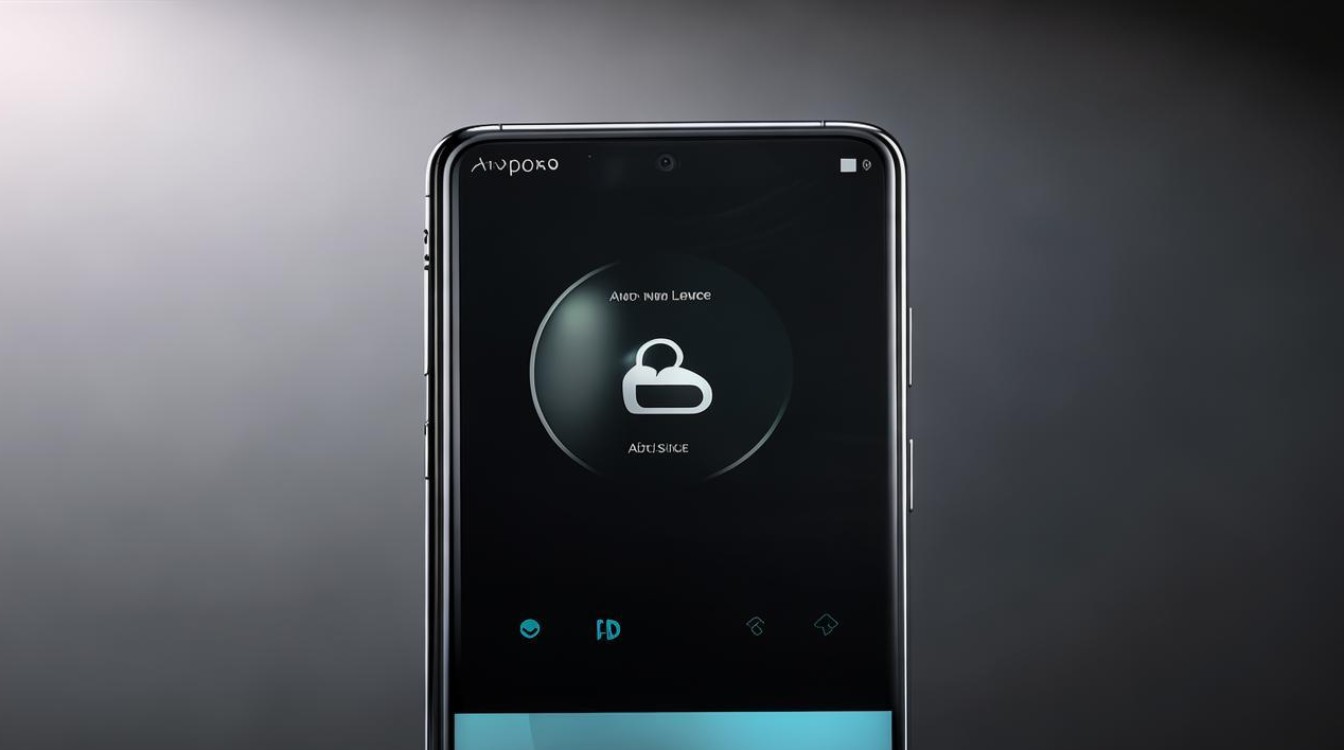
- 媒体音量:可在静音模式下单独保留(适用于观影场景);
- 闹钟音量:独立于系统静音,确保重要提醒不遗漏。
-
驾驶模式联动
通过「Car+车联」功能,连接车载蓝牙后自动静音非驾驶相关通知,提升驾驶安全性。 -
儿童空间静音
在儿童模式下,可强制静音游戏和社交应用,防止孩子过度使用手机。
相关问答(FAQs)
Q1:OPPO手机升级系统后,自动静音设置丢失怎么办?
A1:ColorOS系统升级可能重置部分设置,建议:
- 提前备份设置:使用「手机搬家」工具导出配置文件;
- 重新配置后,在「云服务」中同步账户数据以防再次丢失。
Q2:能否同时启用会议模式和翻转静音?
A2:可以叠加使用,但需注意:
- 会议模式优先级高于手势操作,若已全局静音,翻转静音可能无额外效果;
- 两者冲突时,以最后触发的设置为准。
版权声明:本文由环云手机汇 - 聚焦全球新机与行业动态!发布,如需转载请注明出处。








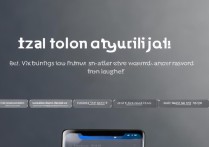



 冀ICP备2021017634号-5
冀ICP备2021017634号-5
 冀公网安备13062802000102号
冀公网安备13062802000102号